Lösungen für Abstürze der iOS-App
Haben Sie es satt, dass Ihre iPhone- oder iPad-Apps ständig abstürzen? Es kann unpraktisch sein, Anwendungen häufig neu zu starten oder sogar wichtige Daten zu verlieren. Aber keine Sorge, es gibt verschiedene Fehlerbehebungstechniken, mit denen Sie das Problem beheben können. In diesem Artikel besprechen wir einige typische Ursachen für Anwendungsabstürze und geben Vorschläge zur Behebung des Problems. Wir können helfen, unabhängig davon, ob das Problem durch ein Software-Update, ein vollständiges Speicherproblem oder eine bestimmte Anwendung verursacht wird. Wenn Sie also bereit sind, sich von abstürzenden Apps zu verabschieden, lesen Sie weiter, um mehr zu erfahren.
Methode 1: Überprüfen Sie den Speicher im iPhone
Schritt 1: Öffnen Sie „Einstellungen“ auf Ihrem iPhone.
Schritt 2: Gehen Sie zu Allgemein unter Einstellungen .

Schritt 3: Wählen Sie auf der nächsten Seite iPhone-Speicher aus.


In diesem Abschnitt wird Ihnen angezeigt, wie viel Speicher Ihr iPhone verwendet. Auf dem Bild können wir erkennen, dass das iPhone noch über viel Speicherplatz verfügt. Wenn auf Ihrem iPhone kein Speicherplatz mehr vorhanden ist, stellen Sie sicher, dass Sie etwas Speicherplatz freigeben.
Methode 2: iPhone neu starten
Schritt 1: Wählen Sie „Lautstärke erhöhen“ und „Ein/Aus“ auf Ihrem iPhone. Schritt 2
:Wischen Sie nach rechts, um Ihr iPhone auszuschalten.
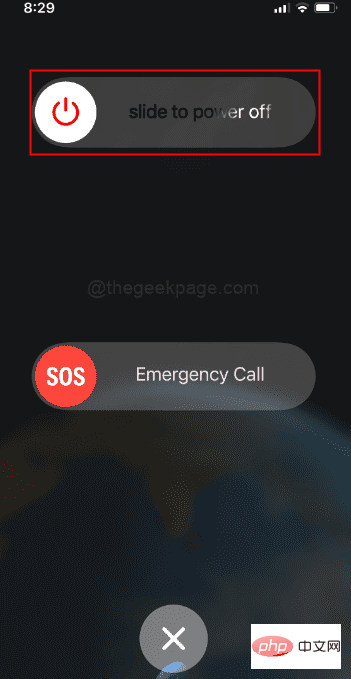 Schritt 3
Schritt 3
ÖffneniPhone erneut. Methode 3: Suchen Sie nach der neuesten Version der Apps auf dem iPhone
Schritt 1:
Navigieren Sie zumApp Store.
 Schritt 2
Schritt 2
Suchen in der unteren rechten Ecke des Bildschirms.
 Schritt 3
Schritt 3
nach dieser bestimmten App, indem Sie den App-Namen in die Suchleiste eingeben.
HINWEIS  : In diesem Beispiel überprüfen wir Instagram.
: In diesem Beispiel überprüfen wir Instagram.
Schritt 4: Klicken Sie auf die Schaltfläche
„Aktualisieren“ neben der Instagram-App und versuchen Sie erneut, die App zu öffnen.
HINWEIS  : Wenn die App aktualisiert wurde, müssen wir uns die nächste Lösung ansehen.
: Wenn die App aktualisiert wurde, müssen wir uns die nächste Lösung ansehen.
Methode 4: App löschen und neu installieren
Schritt 1: Halten Sie die
Instagram-Appauf dem Startbildschirm Ihres iPhones einige Sekunden lang gedrückt.
Schritt 2 : Wählen Sie im angezeigten Menü
: Wählen Sie im angezeigten Menü
. Schritt 3: Wählen Sie
App entfernenaus den nächsten Optionen.
Schritt 4 : Wählen Sie im folgenden Popup-Fenster erneut
: Wählen Sie im folgenden Popup-Fenster erneut
aus.
Schritt 5 : Öffnen Sie nach dem Löschen den
: Öffnen Sie nach dem Löschen den
auf Ihrem iPhone.
Schritt 6 : Suchen Sie wie bereits erwähnt nach Instagram und wählen Sie die Schaltfläche „Installieren“.
: Suchen Sie wie bereits erwähnt nach Instagram und wählen Sie die Schaltfläche „Installieren“.


HINWEIS : Da Daten in der Cloud gespeichert werden, finden Sie möglicherweise ein Cloud-Symbol neben der App. Sie können darauf klicken, um die App herunterzuladen.
: Da Daten in der Cloud gespeichert werden, finden Sie möglicherweise ein Cloud-Symbol neben der App. Sie können darauf klicken, um die App herunterzuladen.
Methode 5: Suchen Sie nach einer neuen Version des iOS-Updates für das iPhone
Schritt 1: Gehen Sie zu Einstellungen.
Schritt 2: Gehen Sie unter „Einstellungen“ auf „Allgemein “.

Schritt 3: Wählen Sie die Option Software-Update.

Schritt 4: Suchen Sie nach Updates und klicken Sie auf Herunterladen und installieren.

HINWEIS: Sie werden aufgefordert, Ihr Passwort einzugeben.
Schritt 5: Wählen Sie ZustimmenAllgemeine Geschäftsbedingungen.

Schritt 6: Drücken Sie im Popup-Fenster erneut auf Zustimmen .

HINWEIS: Dadurch wird der Downloadvorgang für das aktualisierte iOS gestartet.
Methode 6: Neustart des iPhone erzwingen
Schritt 1: Drücken Sie die Lauter-Taste und die Leiser-Taste schnell hintereinander.
Schritt 2: Drücken Sie anschließend einige Sekunden lang die Ein-/Aus-Taste, bis das Symbol „Zum Ausschalten schieben“ erscheint. Wischen Sie auf dem Symbol nach rechts, um Ihr iPhone auszuschalten.

Das obige ist der detaillierte Inhalt vonLösungen für Abstürze der iOS-App. Für weitere Informationen folgen Sie bitte anderen verwandten Artikeln auf der PHP chinesischen Website!

Heiße KI -Werkzeuge

Undresser.AI Undress
KI-gestützte App zum Erstellen realistischer Aktfotos

AI Clothes Remover
Online-KI-Tool zum Entfernen von Kleidung aus Fotos.

Undress AI Tool
Ausziehbilder kostenlos

Clothoff.io
KI-Kleiderentferner

AI Hentai Generator
Erstellen Sie kostenlos Ai Hentai.

Heißer Artikel

Heiße Werkzeuge

Notepad++7.3.1
Einfach zu bedienender und kostenloser Code-Editor

SublimeText3 chinesische Version
Chinesische Version, sehr einfach zu bedienen

Senden Sie Studio 13.0.1
Leistungsstarke integrierte PHP-Entwicklungsumgebung

Dreamweaver CS6
Visuelle Webentwicklungstools

SublimeText3 Mac-Version
Codebearbeitungssoftware auf Gottesniveau (SublimeText3)

Heiße Themen
 1376
1376
 52
52
 Offizielles iPhone 16 Pro und iPhone 16 Pro Max mit neuen Kameras, A18 Pro SoC und größeren Bildschirmen
Sep 10, 2024 am 06:50 AM
Offizielles iPhone 16 Pro und iPhone 16 Pro Max mit neuen Kameras, A18 Pro SoC und größeren Bildschirmen
Sep 10, 2024 am 06:50 AM
Apple hat endlich die Hüllen seiner neuen High-End-iPhone-Modelle entfernt. Das iPhone 16 Pro und das iPhone 16 Pro Max verfügen jetzt über größere Bildschirme im Vergleich zu ihren Gegenstücken der letzten Generation (6,3 Zoll beim Pro, 6,9 Zoll beim Pro Max). Sie erhalten einen verbesserten Apple A1
 Aktivierungssperre für iPhone-Teile in iOS 18 RC entdeckt – möglicherweise Apples jüngster Schlag gegen das Recht auf Reparatur, das unter dem Deckmantel des Benutzerschutzes verkauft wird
Sep 14, 2024 am 06:29 AM
Aktivierungssperre für iPhone-Teile in iOS 18 RC entdeckt – möglicherweise Apples jüngster Schlag gegen das Recht auf Reparatur, das unter dem Deckmantel des Benutzerschutzes verkauft wird
Sep 14, 2024 am 06:29 AM
Anfang des Jahres kündigte Apple an, die Funktion „Aktivierungssperre“ auf iPhone-Komponenten auszuweiten. Dadurch werden einzelne iPhone-Komponenten wie Akku, Display, FaceID-Baugruppe und Kamerahardware effektiv mit einem iCloud-Konto verknüpft.
 Die Aktivierungssperre für iPhone-Teile könnte Apples jüngster Schlag gegen das Recht auf Reparatur sein, das unter dem Deckmantel des Benutzerschutzes verkauft wird
Sep 13, 2024 pm 06:17 PM
Die Aktivierungssperre für iPhone-Teile könnte Apples jüngster Schlag gegen das Recht auf Reparatur sein, das unter dem Deckmantel des Benutzerschutzes verkauft wird
Sep 13, 2024 pm 06:17 PM
Anfang des Jahres kündigte Apple an, die Aktivierungssperre auf iPhone-Komponenten auszuweiten. Dadurch werden einzelne iPhone-Komponenten wie Akku, Display, FaceID-Baugruppe und Kamerahardware effektiv mit einem iCloud-Konto verknüpft.
 Gate.io Trading Platform Offizielle App -Download- und Installationsadresse
Feb 13, 2025 pm 07:33 PM
Gate.io Trading Platform Offizielle App -Download- und Installationsadresse
Feb 13, 2025 pm 07:33 PM
In diesem Artikel werden die Schritte zum Registrieren und Herunterladen der neuesten App auf der offiziellen Website von Gate.io beschrieben. Zunächst wird der Registrierungsprozess eingeführt, einschließlich der Ausgabe der Registrierungsinformationen, der Überprüfung der E -Mail-/Mobiltelefonnummer und dem Ausfüllen der Registrierung. Zweitens wird erläutert, wie Sie die Gate.io -App auf iOS -Geräten und Android -Geräten herunterladen. Schließlich werden Sicherheits-Tipps betont, z. B. die Überprüfung der Authentizität der offiziellen Website, die Ermöglichung von zweistufiger Überprüfung und das Aufmerksamkeit von Phishing-Risiken, um die Sicherheit von Benutzerkonten und -vermögen zu gewährleisten.
 Mehrere iPhone 16 Pro-Benutzer berichten von Problemen mit dem Einfrieren des Touchscreens, die möglicherweise mit der Empfindlichkeit bei der Ablehnung der Handfläche zusammenhängen
Sep 23, 2024 pm 06:18 PM
Mehrere iPhone 16 Pro-Benutzer berichten von Problemen mit dem Einfrieren des Touchscreens, die möglicherweise mit der Empfindlichkeit bei der Ablehnung der Handfläche zusammenhängen
Sep 23, 2024 pm 06:18 PM
Wenn Sie bereits ein Gerät aus der iPhone 16-Reihe von Apple – genauer gesagt das 16 Pro/Pro Max – in die Hände bekommen haben, ist die Wahrscheinlichkeit groß, dass Sie kürzlich ein Problem mit dem Touchscreen hatten. Der Silberstreif am Horizont ist, dass Sie nicht allein sind – Berichte
 ANBI App Offizieller Download V2.96.2 Neueste Version Installation Anbi Offizielle Android -Version
Mar 04, 2025 pm 01:06 PM
ANBI App Offizieller Download V2.96.2 Neueste Version Installation Anbi Offizielle Android -Version
Mar 04, 2025 pm 01:06 PM
Binance App Offizielle Installationsschritte: Android muss die offizielle Website besuchen, um den Download -Link zu finden. Wählen Sie die Android -Version zum Herunterladen und Installieren. Alle sollten auf die Vereinbarung über offizielle Kanäle achten.
 Laden Sie den Link des OUYI IOS -Versionsinstallationspakets herunter
Feb 21, 2025 pm 07:42 PM
Laden Sie den Link des OUYI IOS -Versionsinstallationspakets herunter
Feb 21, 2025 pm 07:42 PM
Ouyi ist ein weltweit führender Kryptowährungsaustausch mit seiner offiziellen iOS-App, die den Benutzern ein bequemes und sicheres Erlebnis für digitales Asset Management bietet. Benutzer können das Installationspaket Ouyi iOS -Version kostenlos über den in diesem Artikel bereitgestellten Download -Link herunterladen und die folgenden Hauptfunktionen genießen: Bequeme Handelsplattform: Benutzer können Hunderte von Kryptowährungen auf der OUYI IOS -App, einschließlich Bitcoin und Ethereum, problemlos kaufen und verkaufen und dotecoin. Sicherer und zuverlässiger Speicher: Ouyi nimmt fortschrittliche Sicherheitstechnologie ein, um den Benutzern einen sicheren und zuverlässigen digitalen Asset -Speicher zu bieten. 2FA, biometrische Authentifizierung und andere Sicherheitsmaßnahmen stellen sicher, dass Benutzervermögen nicht verletzt werden. Echtzeit-Marktdaten: Die OUYI IOS-App bietet Echtzeit-Marktdaten und -diagramme, sodass Benutzer die Verschlüsselung jederzeit erfassen können
 Wie löste ich das Problem des Fehlers 'Undefined Array Key '' 'Fehler beim Aufrufen von Alipay EasysDK mithilfe von PHP?
Mar 31, 2025 pm 11:51 PM
Wie löste ich das Problem des Fehlers 'Undefined Array Key '' 'Fehler beim Aufrufen von Alipay EasysDK mithilfe von PHP?
Mar 31, 2025 pm 11:51 PM
Problembeschreibung beim Aufrufen von Alipay EasysDK mithilfe von PHP nach dem Ausfüllen der Parameter gemäß dem offiziellen Code wurde während des Betriebs eine Fehlermeldung gemeldet: "undefiniert ...



